Maison >Opération et maintenance >exploitation et entretien des fenêtres >Comment diffuser l'écran sur le téléviseur dans Win10
Comment diffuser l'écran sur le téléviseur dans Win10
- 藏色散人original
- 2020-03-02 12:14:3980944parcourir

Comment diffuser l'écran sur le téléviseur dans Win10 ?
Les étapes de mise en miroir de l'écran Win10 sont les suivantes : (Prenez Xiaomi TV comme exemple)
1. Tout d'abord, connectez l'ordinateur au WIFI sans fil.
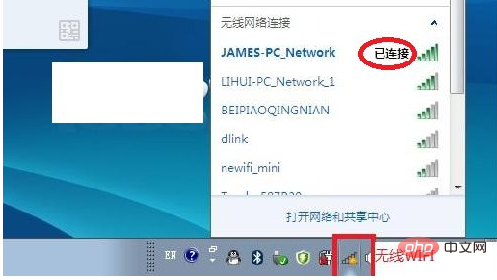
2. Connectez le téléviseur au même réseau WIFI sans fil.
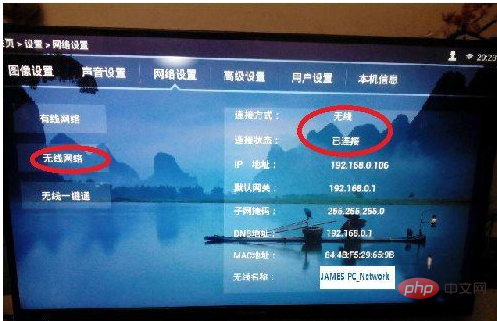
3. Accédez à l'application TV et sélectionnez la fonction « Affichage sans fil ». (Différents modèles peuvent présenter quelques différences, mais vous pouvez certainement les trouver)
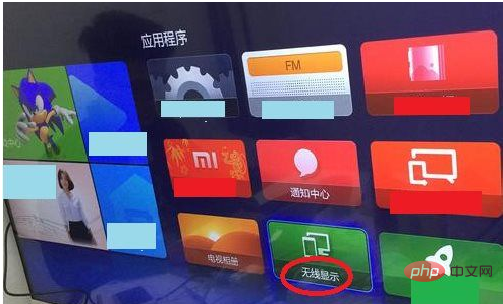
4. Après avoir cliqué sur l'affichage sans fil, "Affichage sans fil" et "**** dans le salon" apparaîtra. En attente de connexion".
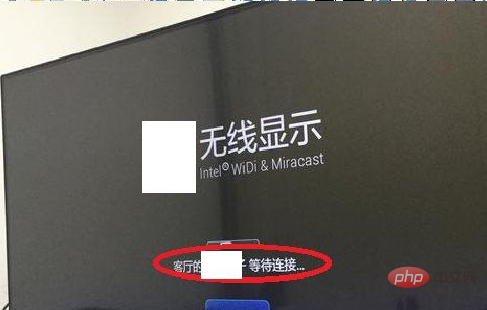
5. Ensuite, utilisez le système Win10, ouvrez les paramètres Windows et cliquez sur Système.
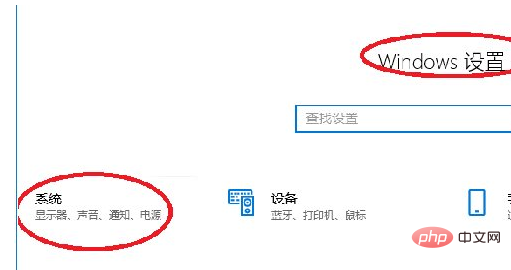
6. Dans le système, cliquez sur Afficher.
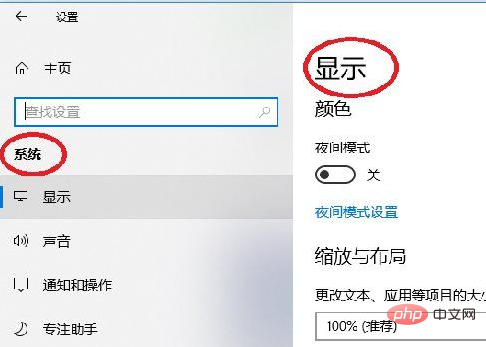
7. Dans l'écran, sous les paramètres multi-moniteurs, cliquez sur Se connecter à l'affichage sans fil.
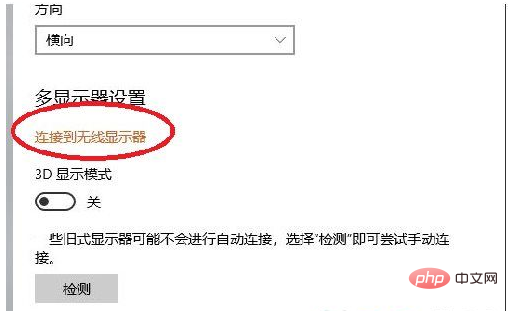
8. Une option translucide noire et grise apparaît sur le côté droit et vous pouvez rechercher « TV (modèle) » sous le même réseau.
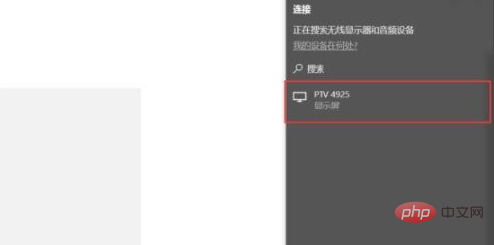
9. Cliquez sur Connecter pour vous connecter.
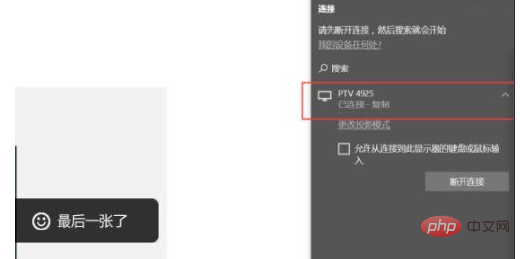
10. La valeur par défaut est la projection miroir (c'est-à-dire ce que l'ordinateur affiche, ce que le téléviseur affiche également), vous pouvez choisir de changer le mode de projection.
De haut en bas : déconnecter ; étendre. Le téléviseur projeté peut être utilisé comme écran étendu. Par défaut, déplacez-les vers la droite pour étendre le bureau uniquement. écran, ordinateur portable Ou la tablette WIN aura un écran noir ou aucun affichage, et tout le contenu sera affiché sur le téléviseur (l'écran étant projeté).
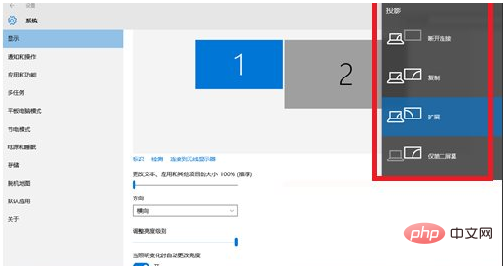
11. Faites un clic droit sur l'icône du haut-parleur dans le coin inférieur droit du PC et sélectionnez « Ouvrir le synthétiseur de volume ».
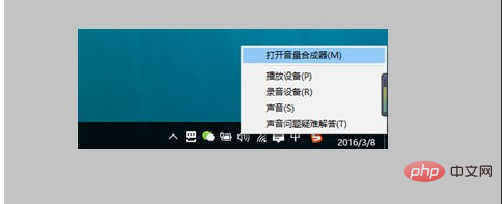
12. Sélectionnez la carte son du téléviseur comme carte son par défaut et l'audio du PC sera converti en audio du téléviseur.
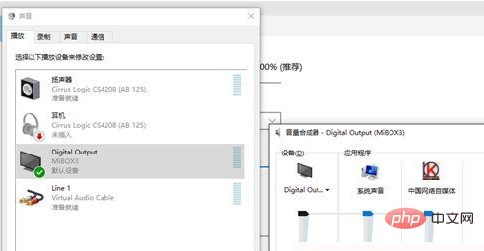
Grâce aux étapes ci-dessus, nous avons terminé la capture d'écran de Win10 sur le téléviseur. En fait, nous utilisons la fonction de connexion de l'écran sans fil ! L'effet est le même !
Ce qui précède est le contenu détaillé de. pour plus d'informations, suivez d'autres articles connexes sur le site Web de PHP en chinois!

